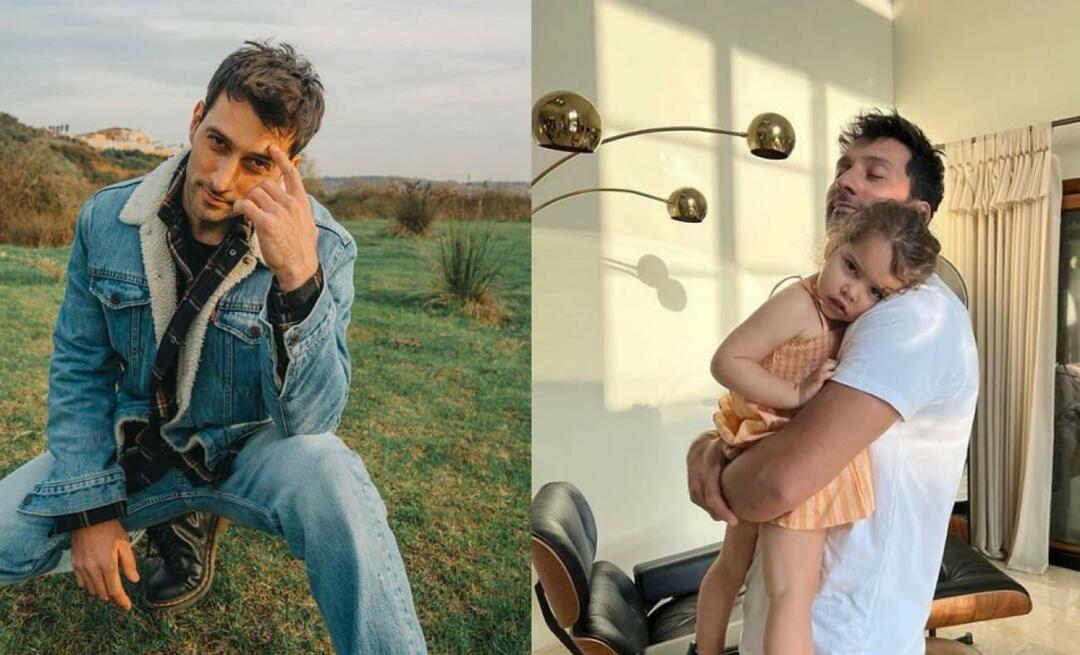Windows-sikkerhet: Makulerte filer permanent, så de kan ikke gjenvinnes
Sikkerhet Vinduer Utvalgt / / March 19, 2020
Visste du at selv om du tøm papirkurven, kan filene fremdeles gjenopprettes? Slik gjør du de slettede filene uopprettelige ved å makulere dem.
Windows-brukere sender stadig gamle filer til papirkurven, men visste du at selv om du tømmer søppelkassen, er filene fremdeles gjenopprettbare? Dette er ikke gode nyheter hvis du vil bli kvitt viktige økonomiske dokumenter, bedriftshemmeligheter eller manifestet ditt for verdensherredømme. Her er en titt på noen måter å gjøre de slettede filene uopprettelige ved å makulere dem.
Hvorfor kan filene mine gjenopprettes etter at jeg har slettet dem?
"Slett" -operasjonen i Windows fjerner bare biter av informasjon fra filer, slik at de vises som slettet i OS. Det er enkelt å hente disse filene ved hjelp av gjenopprettingsprogramvare.
Å slette filer markerer bare plassen filen tar på stasjonen som gjenbrukbar. Så inntil den plassen er overskrevet, kan filen gjenvinnes av et datagjenopprettingsprogram, som Recuva for eksempel.
Så for å gjøre filene uopprettelige, trenger du et verktøy som vil slette og overskrive plassen på stasjonen der filen var. Prosessen er kjent som "makulering" og sletter filene dine sikkert ved å overskrive dem slik at de ikke kan gjenvinnes.
Enkelt sagt: Hvis du har en fil på datamaskinen du vil ha evig, bruker du disse verktøyene.
Permanent makulerte filer
Programmet jeg finner best for å makulere individuelle filer, heter Eraser. Den er gratis og etter installert legger den seg til hurtigmenyen, slik at du bare kan høyreklikke på en fil og få Eraser til å gjøre jobben sin.

Med den kan du velge forskjellige typer overskrivningsstandarder. De fleste tar enten en 3-pass eller 7-pass tilnærming. Eller for den virkelig paranoide, bruk Gutmann-metoden som er en algoritme som overskriver filen med tilfeldige data 35 ganger!
Du kan laste ned Viskelær for PC her og bærbar versjon her.
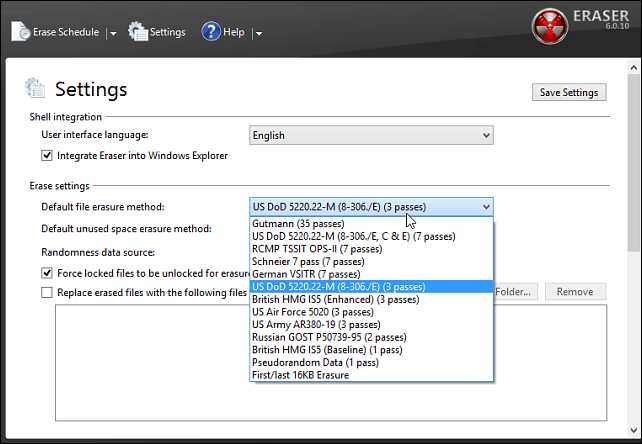
En annen flott ting med viskelær er at den vil slette innholdet i papirkurven på en sikker måte. Bare høyreklikk papirkurven og deretter Viskelær> Slett. Dette er en fin funksjon når du rydder opp i ting og vil slette alt i papirkurven på en sikker måte.
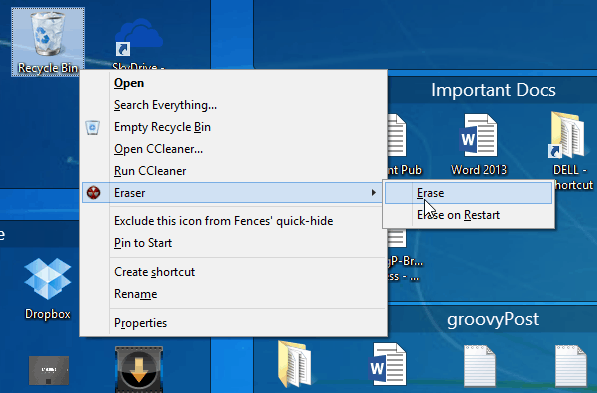
Tørk av ledig plass
Etter å ha slettet filene dine, vet du ikke hvilken sektor på disken som inneholder dem. Så selv om du slettet filen for en uke siden, er det en sjanse for at filområdet ikke er skrevet over av et annet dokument eller program.
Derfor kan det være lurt å kjøre Drive Wiper-funksjonen i CCleaner. Dette vil tørke vekk alle dvelende rester av filer på disken der det er ledig plass.
CCleaner er et av favorittverktøyene våre for å holde datamaskinen ren og organisert. For flere trinnvise guider om bruk av CCleaner for å forbedre dataopplevelsen din, sjekk ut disse guidene. Tørking av ledig plass på stasjonen tar flere timer, så du vil sannsynligvis la den løpe over natten.
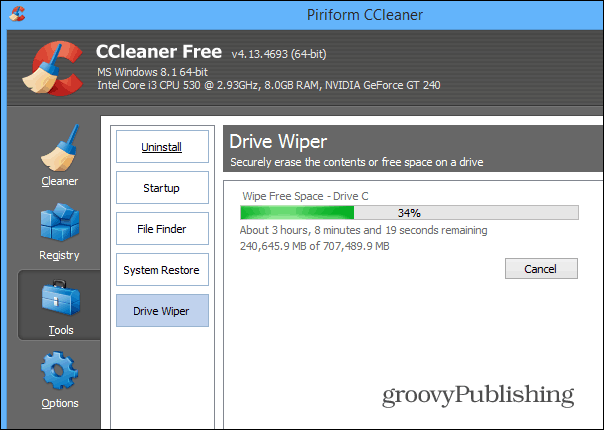
Det er også verdt å merke seg at du kan bruke viskelær - programmet dekket over - til å tørke av ledig plass. Bare høyreklikk på stasjonen og velg alternativet fra hurtigmenyen.
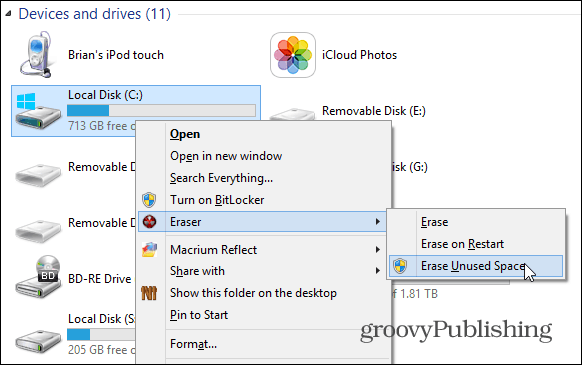
Hvis du selger datamaskinen din eller bare blir kvitt harddisken, vil du forsikre deg om at dataene dine ikke kan gjenopprettes. Bare det å formatere det og installere Windows på nytt er ikke nok. For å være sikker på at alt er borte, Darik's Boot & Nuke (DBAN) vil overskrive hele stasjonen til det den kaller i nærheten Department of Defense standarder. Det er et program som har eksistert i lang tid, og jeg bruker det faktisk til å blåse bort stasjoner hele tiden. Vi dekket DBAN i vår artikkel: Fire måter å slette harddisken på. Du brenner den på en CD og starter deretter opp fra den for å få en ledetekst-stilgrensesnitt.
Prosessen kan ta lang tid, men avhengig av stasjonen. Den har et raskt alternativ som burde være bra for de fleste, men for paranoid kan du få syv pasninger.
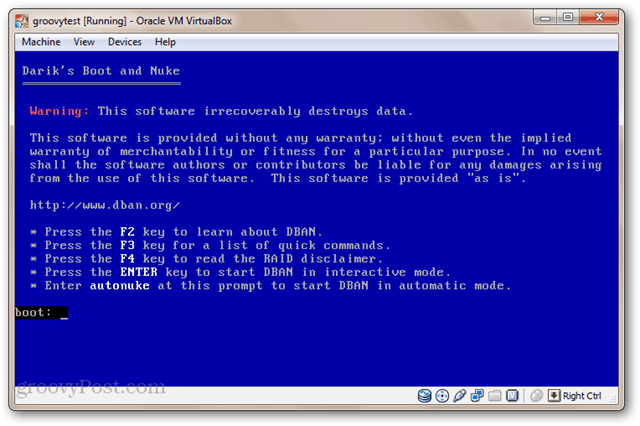
Hva tar du? Har du en favorittmetode for å gjøre dataene dine sikre og uopprettelige? Legg igjen en kommentar nedenfor og fortell oss om den!